Hoe het totale rentebedrag te berekenen dat voor een lening in Excel betaald moet worden?
Stel dat je een huis hebt gekocht met een banklening en dat je de komende jaren elke maand de bank moet terugbetalen. Weet je hoeveel rente je voor de lening zult betalen? Eigenlijk kun je de functie CUMIPMT gebruiken om dit eenvoudig uit te rekenen in Excel.
Bereken het totale rentebedrag dat voor een lening in Excel betaald moet worden
Bereken het totale rentebedrag dat voor een lening in Excel betaald moet worden
Laten we zeggen dat je in totaal €100.000 van de bank hebt geleend, het jaarlijkse rentepercentage van de lening is 5,20%, en je betaalt de bank elke maand gedurende de komende 3 jaar zoals in onderstaande schermafbeelding te zien is. Nu kun je eenvoudig het totale rentebedrag berekenen dat je voor de lening zult betalen zoals hieronder wordt uitgelegd:
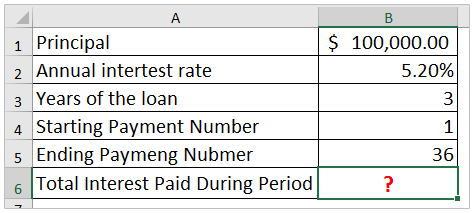
Selecteer de cel waarin je het berekende resultaat wilt plaatsen, typ de formule =CUMIPMT(B2/12,B3*12,B1,B4,B5,1), en druk op de Enter toets. Zie onderstaande schermafbeelding:
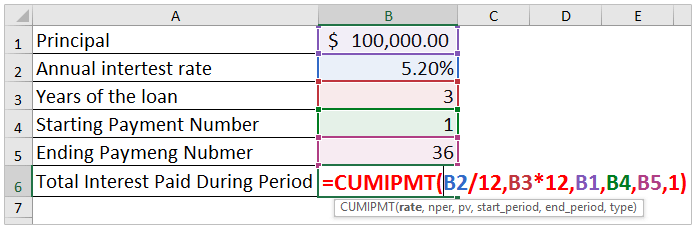
Opmerking: In de formule is B2 het jaarlijkse rentepercentage van de lening, B2/12 levert het maandelijkse rentepercentage op; B3 is het aantal jaren van de lening, B3*12 levert het totale aantal periodes (maanden) tijdens de looptijd van de lening op; B1 is het totale leningsbedrag; B4 is de eerste periode waarin je de bank betaalt, terwijl B5 de laatste periode is waarin je de bank betaalt.
Nu krijg je het totale rentebedrag dat je zult betalen. Zie onderstaande schermafbeelding:
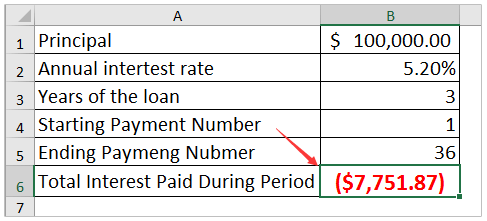

Ontdek de Magie van Excel met Kutools AI
- Slimme Uitvoering: Voer celbewerkingen uit, analyseer gegevens en maak diagrammen – allemaal aangestuurd door eenvoudige commando's.
- Aangepaste Formules: Genereer op maat gemaakte formules om uw workflows te versnellen.
- VBA-codering: Schrijf en implementeer VBA-code moeiteloos.
- Formule-uitleg: Begrijp complexe formules gemakkelijk.
- Tekstvertaling: Overbrug taalbarrières binnen uw spreadsheets.
Gerelateerde artikelen:
Beste productiviteitstools voor Office
Verbeter je Excel-vaardigheden met Kutools voor Excel en ervaar ongeëvenaarde efficiëntie. Kutools voor Excel biedt meer dan300 geavanceerde functies om je productiviteit te verhogen en tijd te besparen. Klik hier om de functie te kiezen die je het meest nodig hebt...
Office Tab brengt een tabbladinterface naar Office en maakt je werk veel eenvoudiger
- Activeer tabbladbewerking en -lezen in Word, Excel, PowerPoint, Publisher, Access, Visio en Project.
- Open en maak meerdere documenten in nieuwe tabbladen van hetzelfde venster, in plaats van in nieuwe vensters.
- Verhoog je productiviteit met50% en bespaar dagelijks honderden muisklikken!
Alle Kutools-invoegtoepassingen. Eén installatieprogramma
Kutools for Office-suite bundelt invoegtoepassingen voor Excel, Word, Outlook & PowerPoint plus Office Tab Pro, ideaal voor teams die werken met Office-toepassingen.
- Alles-in-één suite — invoegtoepassingen voor Excel, Word, Outlook & PowerPoint + Office Tab Pro
- Eén installatieprogramma, één licentie — in enkele minuten geïnstalleerd (MSI-ready)
- Werkt beter samen — gestroomlijnde productiviteit over meerdere Office-toepassingen
- 30 dagen volledige proef — geen registratie, geen creditcard nodig
- Beste prijs — bespaar ten opzichte van losse aanschaf van invoegtoepassingen